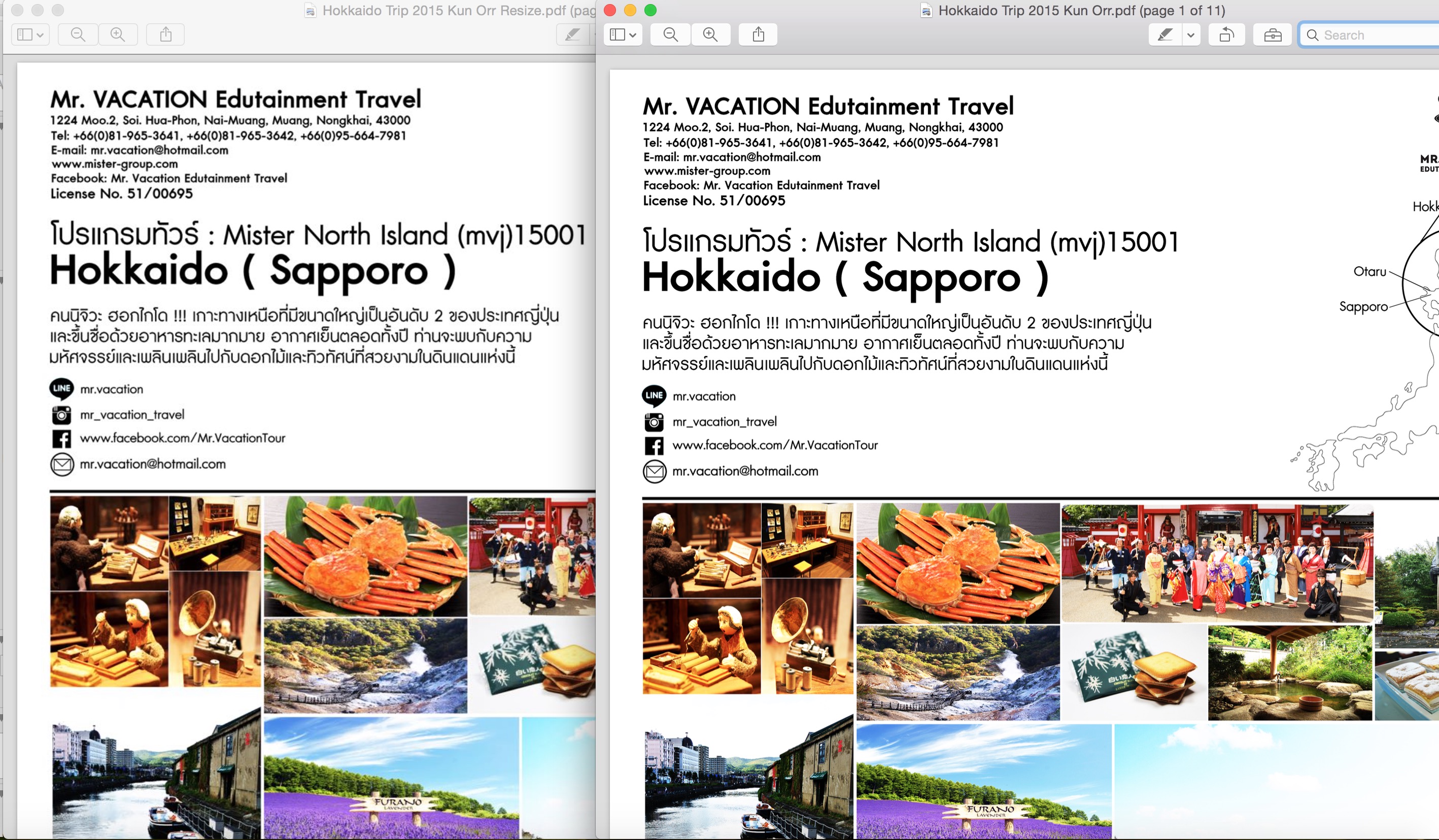บทความนี้สอนวิธีการลดขนาดของไฟล์ PDF ให้เล็กลงเพื่อเหมาะสำหรับการส่งไฟล์นั้นต่อทางอีเมลหรือ social network โดยที่ความละเอียดของไฟล์นั้นยังคงอยู่ในระดับที่มาตรฐานอ่านได้ปกติและไม่เสียรายละเอียดที่มากจนเกินไป แถมวิธีการนี้ฟรี
ใน El Capital จะต้องทำ 2 ขั้นตอนคือ การปิด System Integrity Protection และการติดตั้ง filter สำหรับลดขนาดไฟล์ตามขั้นตอนต่อไปนี้
ปิด System Integrity Protection ใน El Capitan
เนื่องจากใน OS X 10.11 El Capital ได้เพิ่มความปลอดภัยในระบบป้องกันไม่ให้แอปเคชันต่างๆ ที่ไม่ได้รับอนุญาตสามารถเข้ารันเครื่องได้ ที่เรียกว่า System Integrity Protection ส่งผลให้เราไม่สามารถแก้ไขไฟล์ใน System ได้ง่ายๆ ฉะนั้นต้องปิดระบบป้องกันตัวนี้ก่อน ทำได้ดังนี้
เข้า recovery-mode โดยการกด Command+R ก่อนเปิดเครื่อง

จากนั้นเลือก Utilities> Terminal
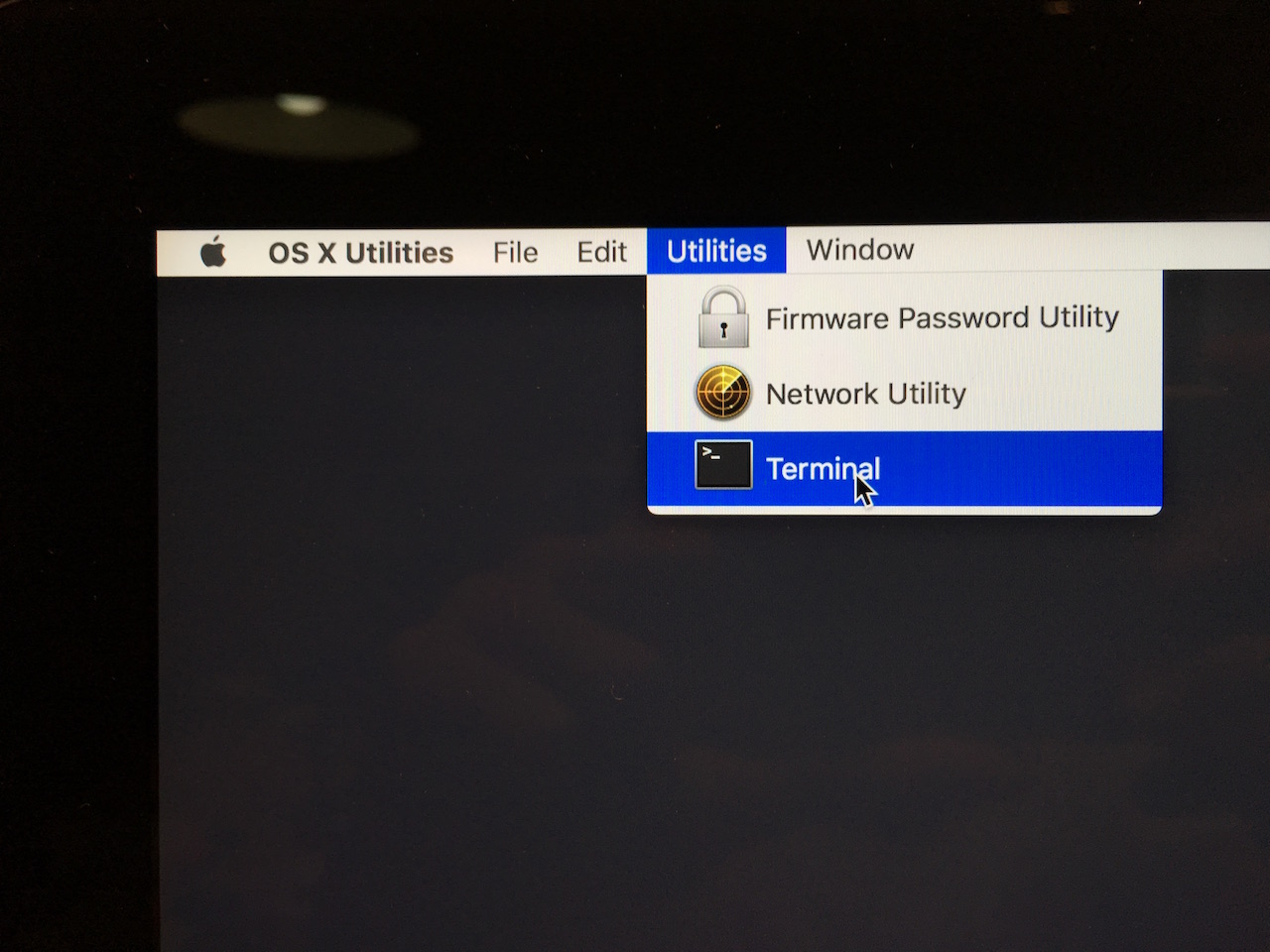
พิมพ์คำสั่ง csrutil disable แล้วกด enter จะเห็นข้อความ “Successfully disabled System Integrity Protection. Please restart the machine for the change to take effect.”
จากนั้นก็สั่งรีบูตเครื่องด้วยคำส่ัง reboot แล้วกด enter
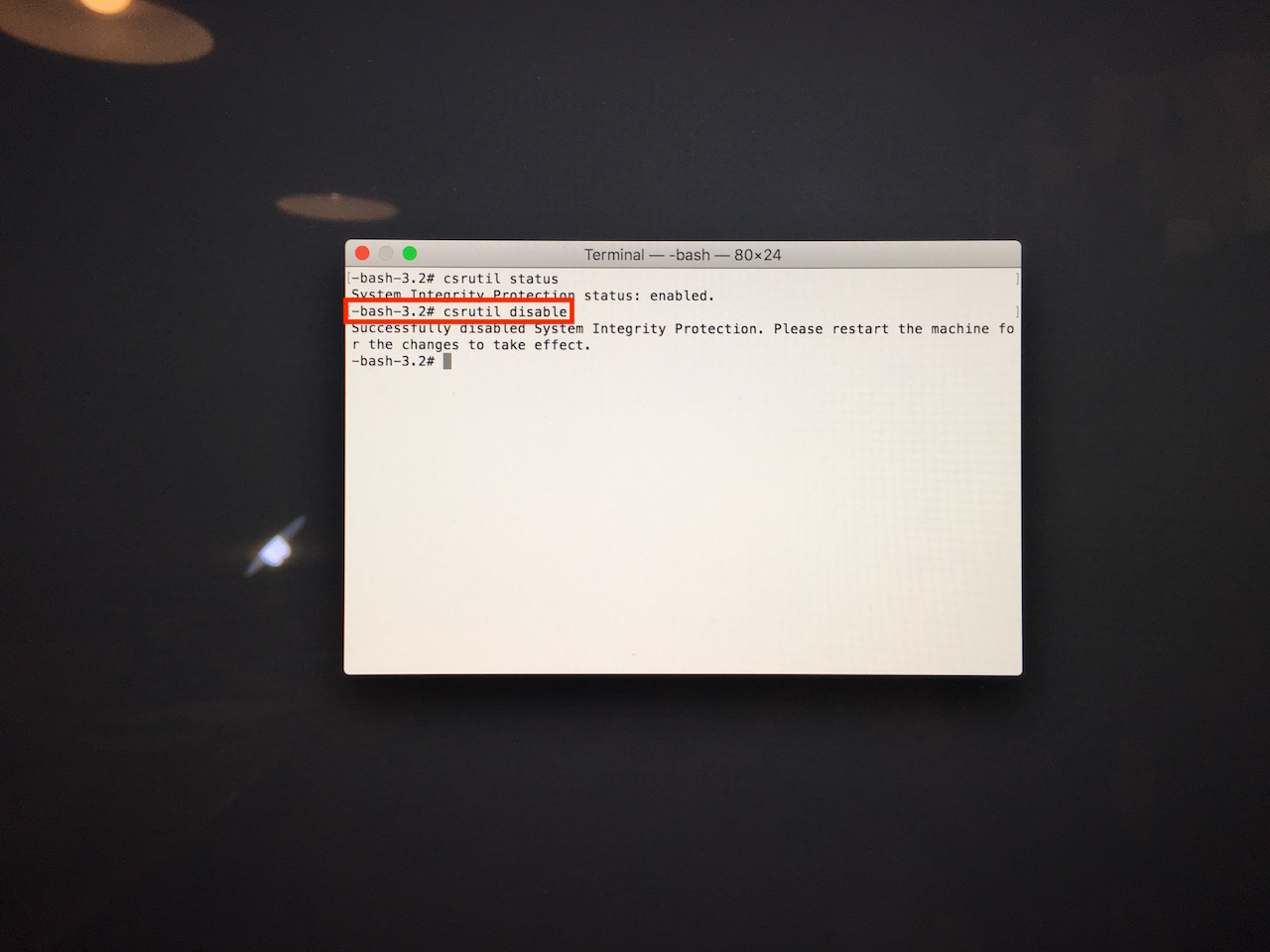
ระบบก็พร้อมแล้วสำหรับการติดตั้ง Filter เพิ่มเติม ดูในขั้นตอนต่อไปได้เลย
*สำหรับ OS X ที่เก่ากว่า 10.11 El Capital จะไม่ต้องทำขั้นตอนนี้ ตัวอย่างเช่นใน 10.10 Yosemited
** หลังติดตั้ง filters ลดขนาด PDF เสร็จแล้วให้กลับมาเปิด csrutil อีกครั้งด้วยคำสั่ง csrutil enable โดยใช้หลักการเดียวกันในข้างต้น
การติตตั้ง Filters เพิ่เติม
1. ดาวน์โหลด Apple-Quartz-Filters ไปเก็บไว้ที่แมคที่หน้า Desktop ก็ได้
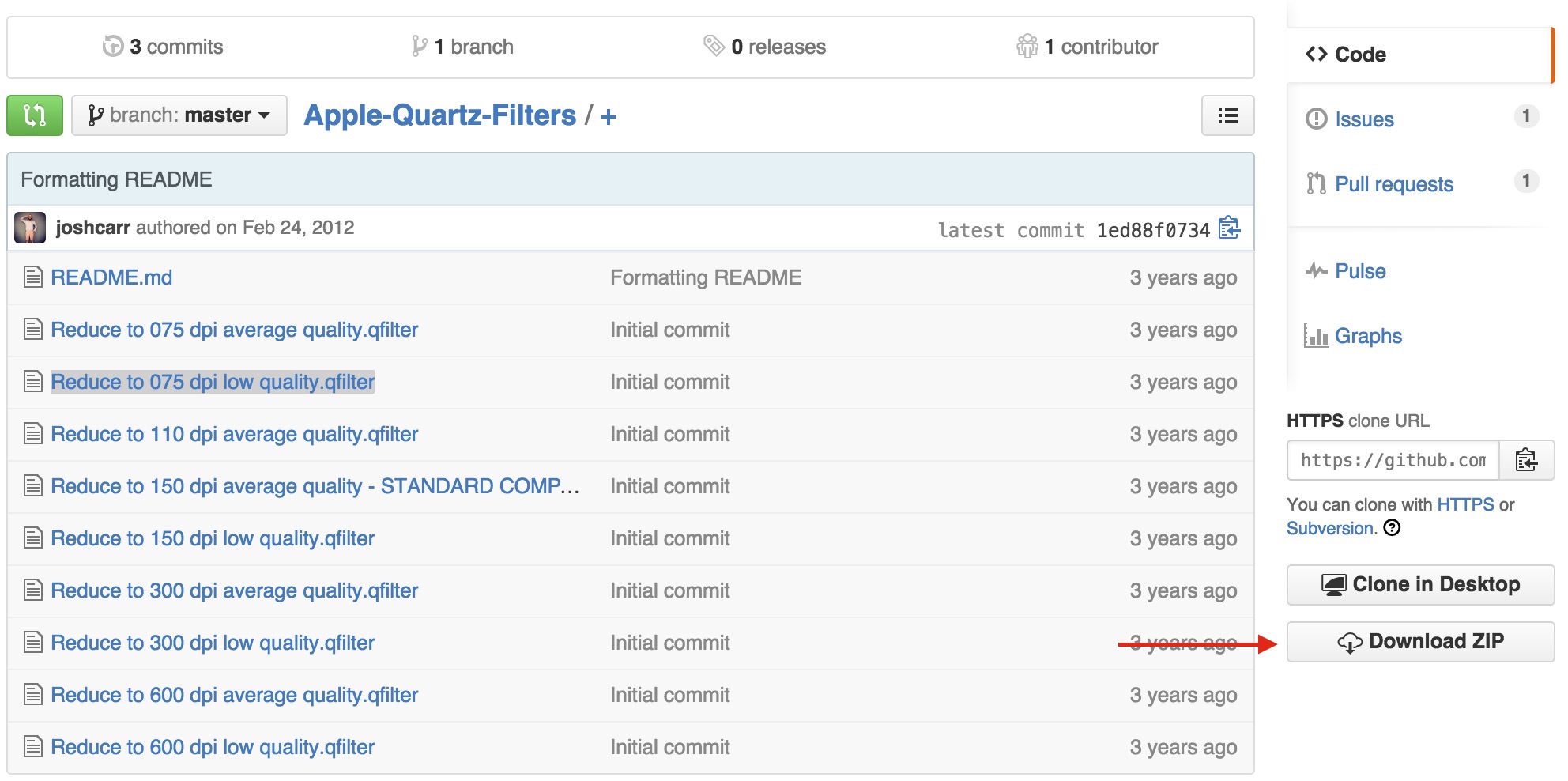
2. แตกไฟล์จาก .zip ที่โหลดมาได้ จากนั้นจะพบไฟล์ xxx.qfilter จำนวนหลายไฟล์ดังรูป
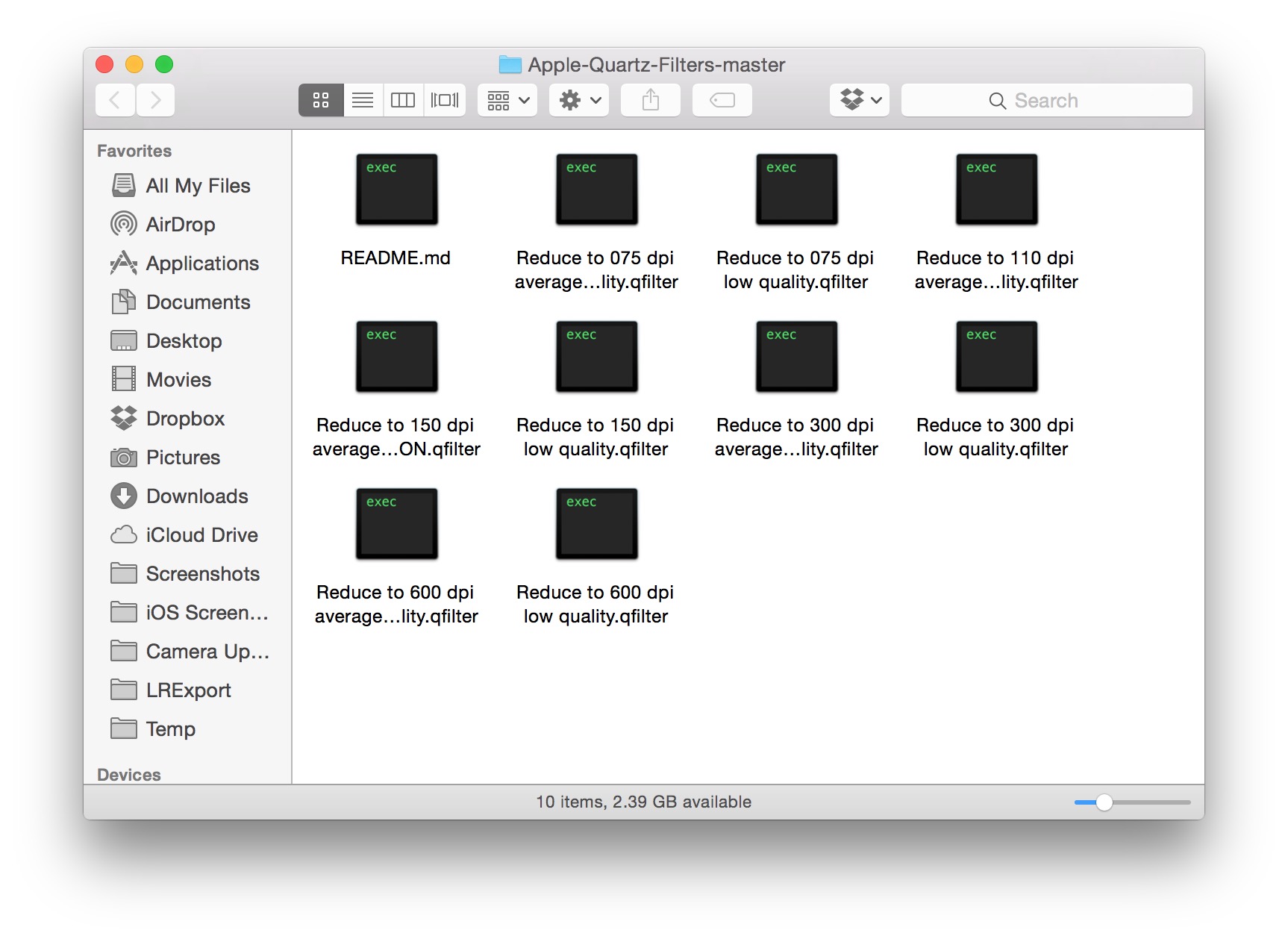
3. เปิด Finder ขึ้นมา จากนั้นกด Command + Shift + G แล้วให้ใส่ /System/Library ดังตัวอย่าง ต่อด้วยกด Go
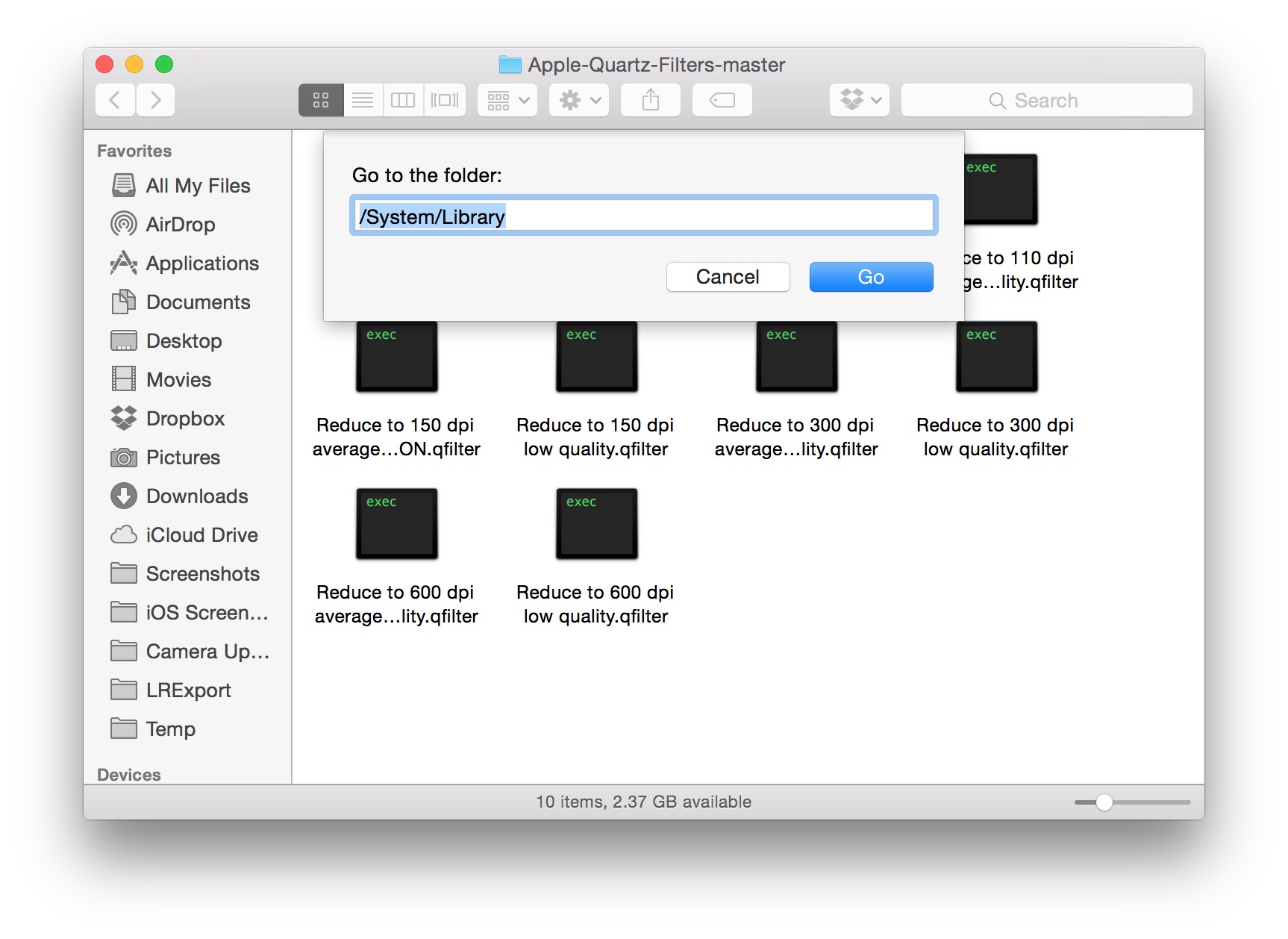
4. มองหาโฟลเดอร์ที่ชื่อ Filters พร้อมเข้าไปที่โฟลเดอร์นั้น
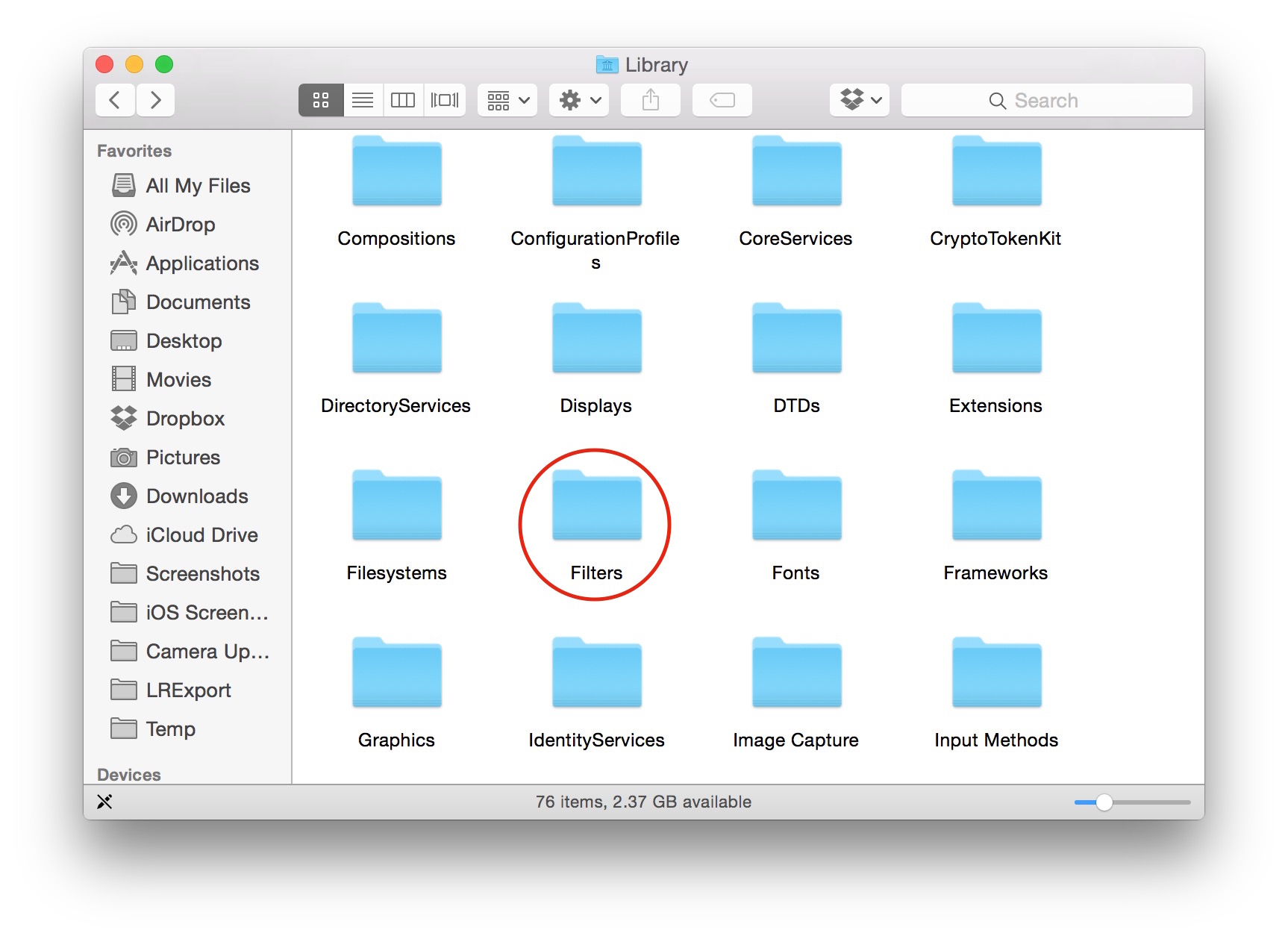
5. คัดลอกไฟล์จากข้อ 2 มาลงในที่นี่ จะได้ตัวอย่างดังภาพ
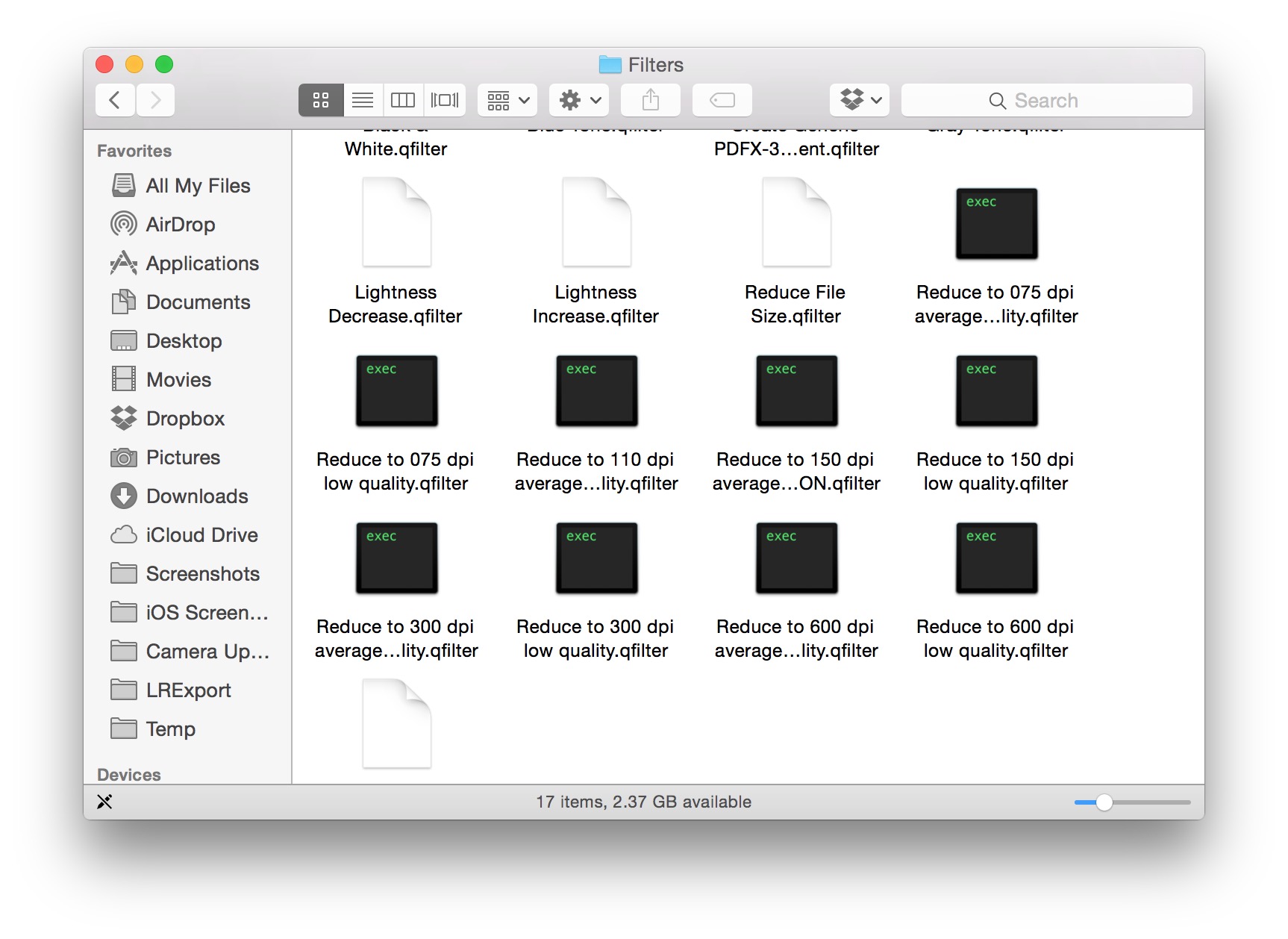
จบขั้นตอนที่ 1 คือ การเพิ่ม Filter สำหรับการเลือกที่จะลดขนาดของ PDF เข้าไป ต่อไปมาชมวิธีการว่าจะลดขนาดอย่างไร
วิธีการลดขนาดไฟล์ PDF
1. เปิดไฟล์ PDF ที่ต้องการลดขนาดด้วยแอป Preview ที่มาพร้อมกับ OS X
จากตัวอย่างไฟล์นี้มีขนาด 84MB
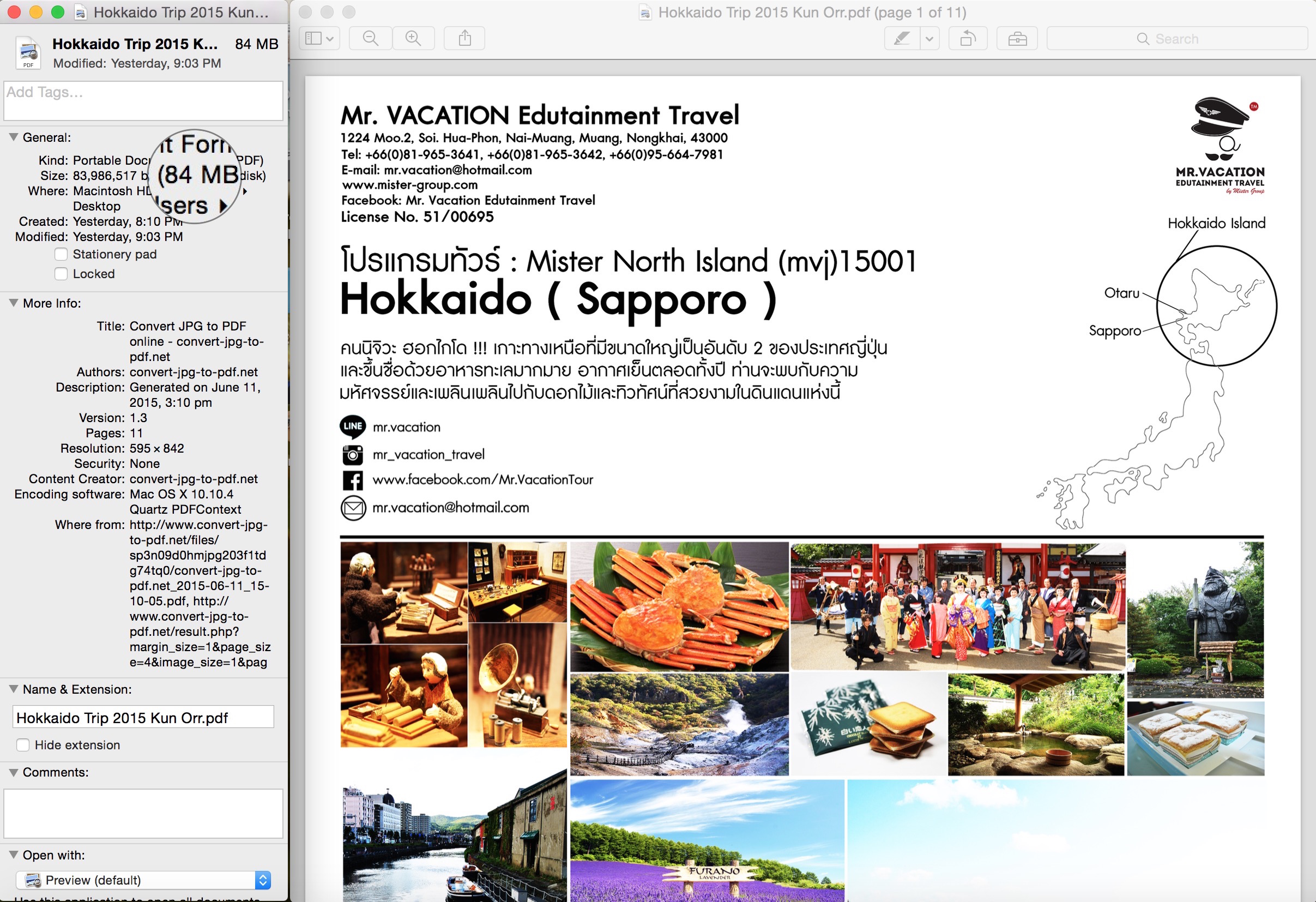
2. จากนั้นไปที่เมนู File> Export
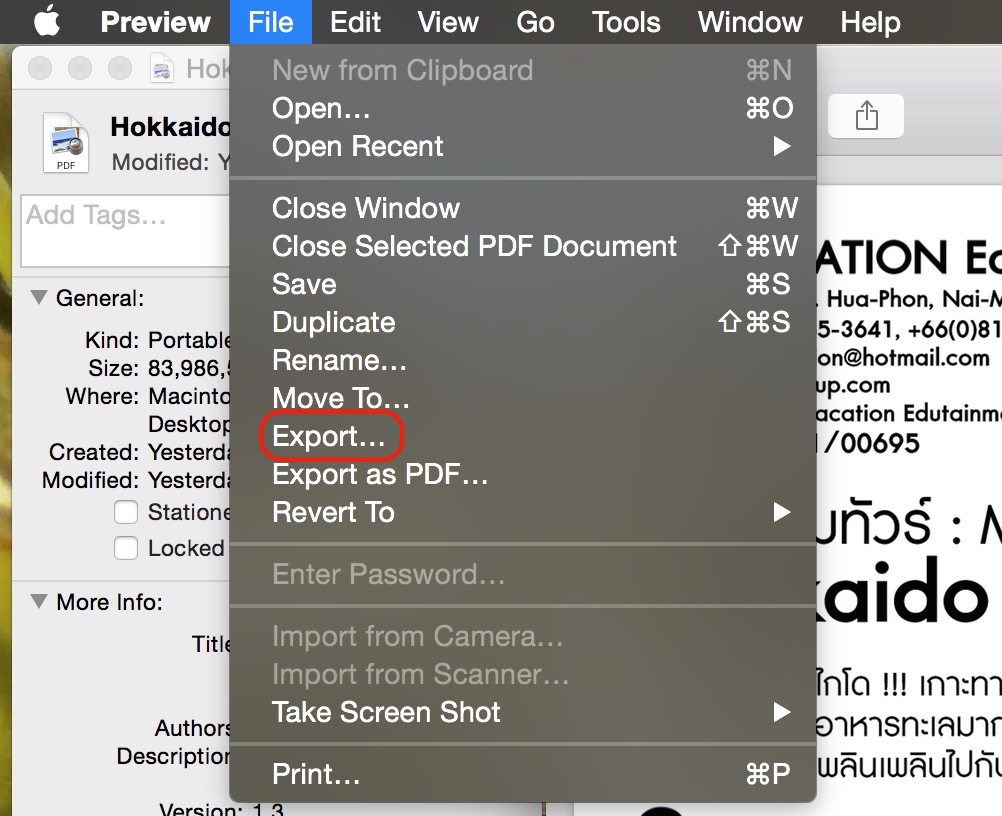
3. ตั้งชื่อไฟล์ใหม่ที่กำลังจะ Export และกำหนดค่า Quartz Filter ให้เป็น 150 dpi (หากต้องการความละเอียดมากกว่านี้สามารถตั้งเป็น 300-600 dpi ก็ได้เช่นกัน dpi ยิ่งเยอะ ไฟล์ยิ่งมีขนาดใหญ่และความละเอียดจะเพิ่มเติม) จากนั้นกด Save
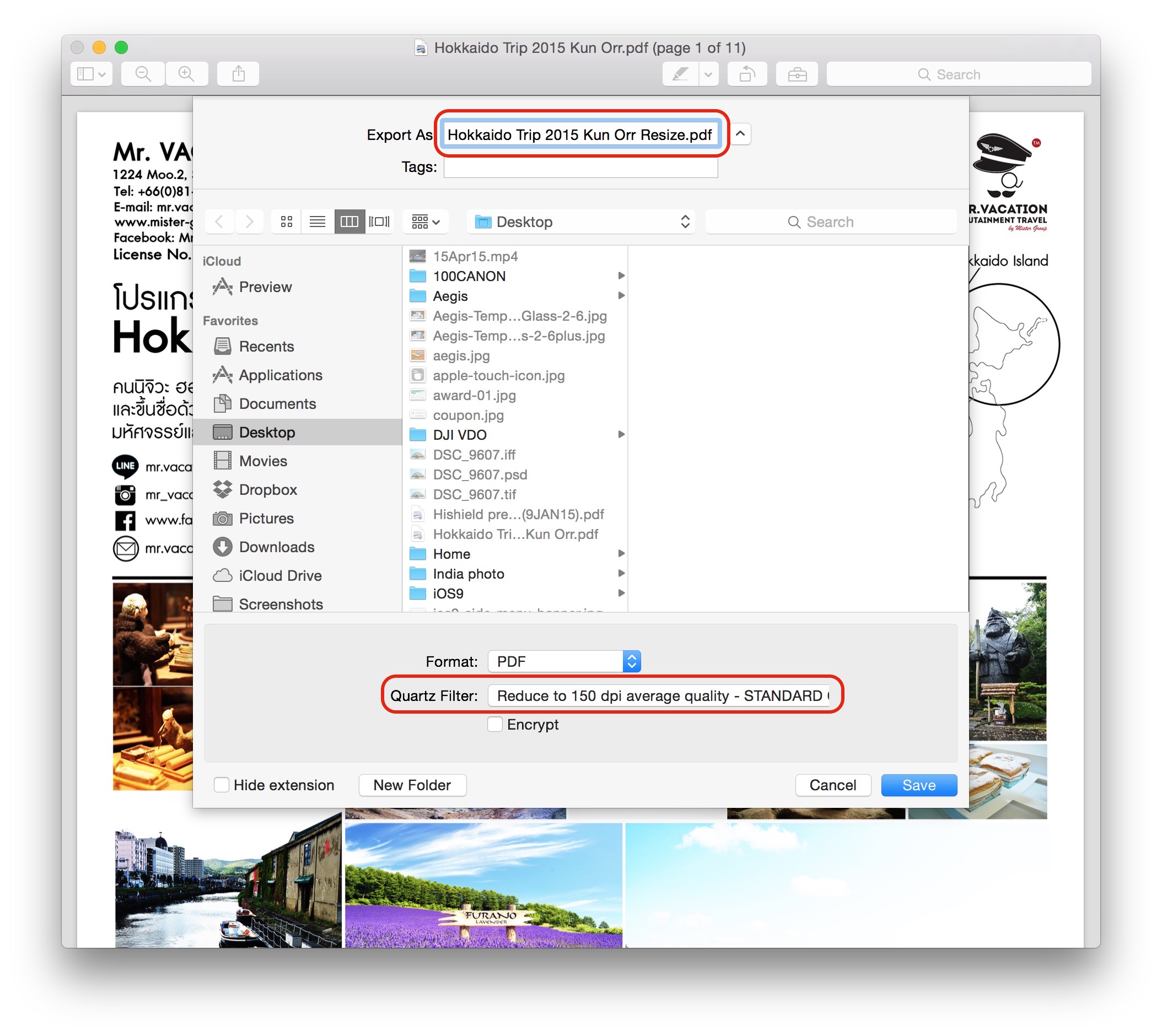
4. จะได้ไฟล์ใหม่หลัง Export ซึ่งขนาดเหลือเพียง 3.7MB (ลดลงไป 95% เลยทีเดียว)
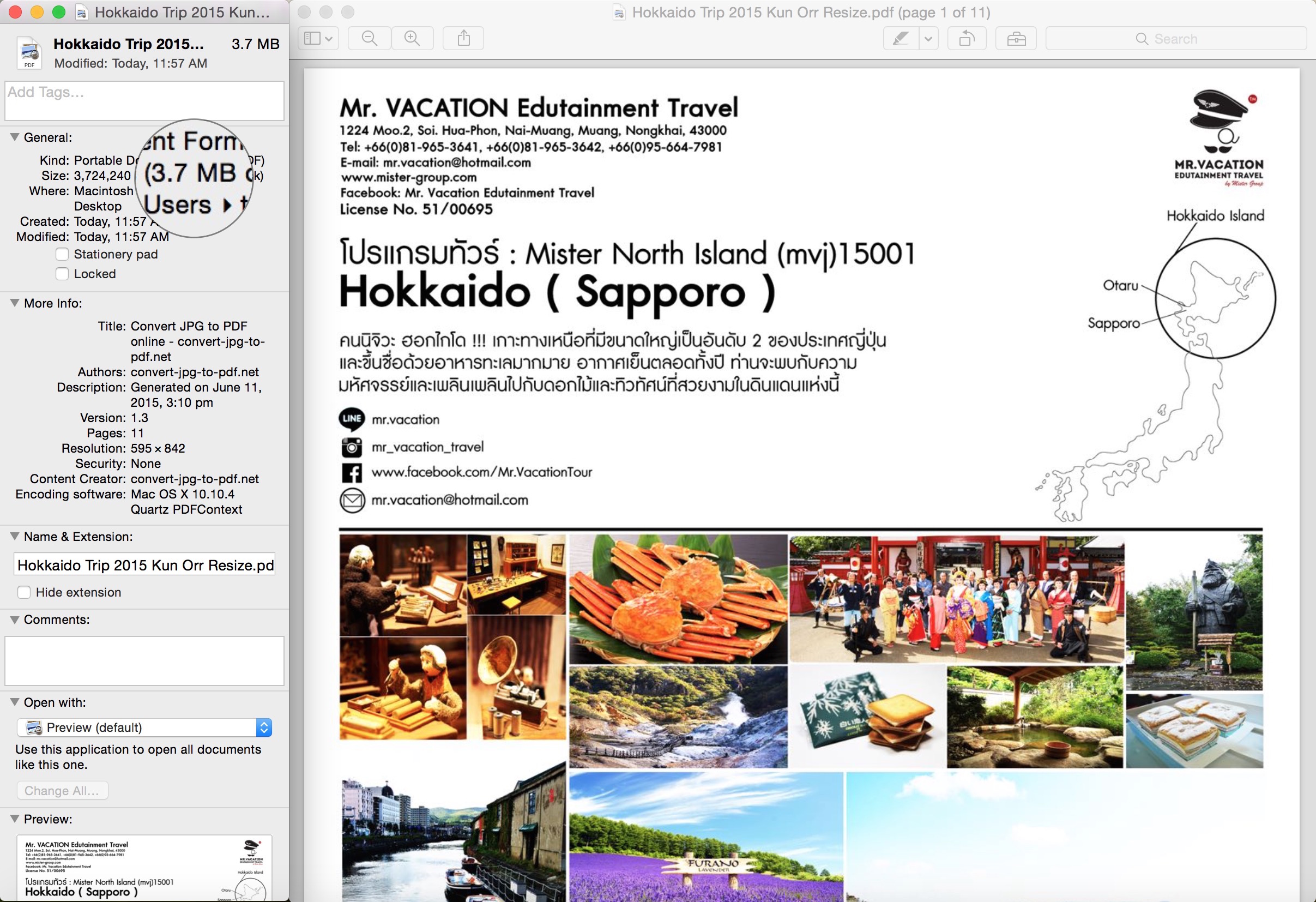
ลองเปรียบเทียบความละเอียดของไฟล์ต้นฉบับกับไฟล์ที่ได้ย่อขนาดลงมา (ซ้ายใหม่ vs. ขวาต้นฉบับ คลิกที่รูปเพื่อดูรายละเอียดเต็ม)
พบว่าไฟล์ที่ได้นั้นขนาดเล็กลงจริงและรายละเอียดของไฟล์ก็ยังอยู่ในระดับที่รับได้ เหมาะสำหรับการส่งไฟล์ทางอีเมลและแชร์ให้เพื่อนๆ ผ่านทาง Social ได้สบายๆ
ลองเอาไปใช้งานกันดูนะครับ
ขอบคุณ joshcarr สำหรับไฟล์ Filter ใน Github